在许许多多的android项目中,下拉刷新是必不可少的一个小模块,最近的一个项目中,很多模块都需要实现这么一个功能,最后采用的是Github上很火的开源项目,PullToRefresh,下面,简单说一下PullToRefresh的使用方法和个人的心得。
开源项目地址:https://github.com/johannilsson/android-pulltorefresh
1 使用方法
1.1 导入lib项目,设置项目关联
到开源项目的官网下载整个项目,导入到eclipse中,到你的主项目,右键,项目属性,选择android,在最下面,把刚刚导入进来的pulltorefresh项目add成为一个lib引用。如图:点击放大
1.2 在需要使用下拉刷新的layout中,添加下拉刷新list(或者其他类型),如图:点击放大
附上代码以及解释:
<!-- 带下拉刷新的ListView -->
<com.handmark.pulltorefresh.library.PullToRefreshListView
xmlns:ptr="http://schemas.android.com/apk/res-auto"
android:id="@+id/pull_refresh_list"
android:layout_width="fill_parent"
android:layout_height="fill_parent"
android:cacheColorHint="#00000000"
android:divider="#19000000"
android:dividerHeight="4dp"
android:fadingEdge="none"
android:fastScrollEnabled="false"
android:footerDividersEnabled="false"
android:headerDividersEnabled="false"
android:smoothScrollbar="true"
ptr:ptrAnimationStyle="rotate" //下拉时,图标的动画,rotate是旋转
ptr:ptrHeaderBackground="#FFF8F8F8" //下拉时,滑出的下拉块背景颜色
ptr:ptrMode="both" //下拉刷新的模式,both是上拉和下拉
ptr:ptrDrawable="@drawable/loading4"> //下拉时候的图标
1.3 在代码中对下拉刷新进行更详细的配置
首先是获取实例
mPullRefreshListView = (PullToRefreshListView) parentView.findViewById(R.id.pull_refresh_list);
设置音效
SoundPullEventListener<ListView> soundListener = new SoundPullEventListener<ListView>(parentActivity); soundListener.addSoundEvent(State.PULL_TO_REFRESH, R.raw.pull_event); soundListener.addSoundEvent(State.RESET, R.raw.reset_sound); soundListener.addSoundEvent(State.REFRESHING, R.raw.refreshing_sound); mPullRefreshListView.setOnPullEventListener(soundListener);
设置提示文字
//设置提示信息
ILoadingLayout startLabels = mPullRefreshListView
.getLoadingLayoutProxy();
startLabels.setPullLabel("向下拉刷新...");// 刚下拉时,显示的提示
startLabels.setRefreshingLabel("松开刷新...");// 刷新时
startLabels.setReleaseLabel("正在加载中...");// 下来达到一定距离时
关于设置提示文字的,有一个地方要说的是,
mPullRefreshListView.getLoadingLayoutProxy(参数,参数);
这一句,不传参数的话,默认是同时设置 下拉刷新 和 上拉加载更多 的文本。
添加参数:true,false 是设置 下拉刷新 的文本。
添加参数:false,true 是设置 上拉加载更多 的文本。
例如:
//设置 下拉刷新 提示信息
ILoadingLayout startLabels = mPullRefreshListView.getLoadingLayoutProxy(true,false);
startLabels.setPullLabel("下拉重新刷新...");// 刚下拉时,显示的提示
startLabels.setRefreshingLabel("不要命刷新中...");// 刷新时
startLabels.setReleaseLabel("松开重新刷新...");// 下来达到一定距离时
//设置 加载更多 提示信息
ILoadingLayout endLabels = mPullRefreshListView.getLoadingLayoutProxy(false,true);
endLabels.setPullLabel("上拉加载更多...");// 刚下拉时,显示的提示
endLabels.setRefreshingLabel("不要命加载中...");// 刷新时
endLabels.setReleaseLabel("松开加载更多...");// 下来达到一定距离时
效果:
1.4 添加一个监听器
// 设置刷新监听器
mPullRefreshListView.setOnRefreshListener(new OnRefreshListener<ListView>() {
@Override
public void onRefresh(PullToRefreshBase<ListView> refreshView) {
// 设置最近刷新时间为当前时间
String label = DateUtils.formatDateTime(parentActivity.getApplicationContext(), System.currentTimeMillis(),
DateUtils.FORMAT_SHOW_TIME | DateUtils.FORMAT_SHOW_DATE | DateUtils.FORMAT_ABBREV_ALL);
refreshView.getLoadingLayoutProxy().setLastUpdatedLabel(label);
// 在这这个GetDataTask线程里面进行刷新处理
new GetDataTask().execute();
}
});
这样就完成了一个下拉刷新的操作了
但是我们现在并没有添加任何UI,一般来说,都是利用这个下拉刷新listview本身进行条目UI的操作的。
1.5 在PullToRefreshListView中获取我们要的listView
如下:直接获取这个PullToRefreshListView的里面嵌套的listview,来存放我们要显示的内容
ListView actualListView = mPullRefreshListView.getRefreshableView();
//这个actualListView 就是我们真正可以用来放数据的视图view
// 注册视图
registerForContextMenu(actualListView);
//实例化一个list,存放我们的数据
mListItems = new LinkedList<String>();
mListItems.add("初始化数据");
//实例化一个适配器,把数据和UI进行关联
mAdapter = new ArrayAdapter<String>(parentActivity,
android.R.layout.simple_list_item_1, mListItems);
1.6 区分 下拉刷新 和 上拉加载更多 [重要]
既然有 下拉刷新 和 上拉加载更多,但他们都是同一个被调用的方法,那么怎么区分呢?
方法:修改开源项目,添加对header和footer的判断,通过header和footer的是否显示 来判断是上拉还是下拉
首先,在我们之前导入的项目中,找到PullToRefreshAdapterViewBase这个类
添加这么2个方法
public boolean isHeaderShown() {
return getHeaderLayout().isShown();
}
public boolean isFooterShown() {
return getFooterLayout().isShown();
}
然后clean一下主项目,让他重建一下lib包,之后在主项目的监听器里面,进行判断
mPullRefreshListView.setOnRefreshListener(new OnRefreshListener<ListView>() {
@Override
public void onRefresh(PullToRefreshBase<ListView> refreshView) {
//这2个方法是我修改了 PullToRefresh 项目后添加进去的,原本开源的项目是没有的。
//判断是 上拉 还是 下拉
if(mPullRefreshListView.isHeaderShown()){
String label = DateUtils.formatDateTime(parentActivity.getApplicationContext(), System.currentTimeMillis(),DateUtils.FORMAT_SHOW_TIME | DateUtils.FORMAT_SHOW_DATE | DateUtils.FORMAT_ABBREV_ALL);
refreshView.getLoadingLayoutProxy(true,false).setLastUpdatedLabel(label);
// 开始下拉刷新
}else if(mPullRefreshListView.isFooterShown()){
String label = DateUtils.formatDateTime(parentActivity.getApplicationContext(), System.currentTimeMillis(),DateUtils.FORMAT_SHOW_TIME | DateUtils.FORMAT_SHOW_DATE | DateUtils.FORMAT_ABBREV_ALL);
refreshView.getLoadingLayoutProxy(false,true).setLastUpdatedLabel(label);
// 开始加载更多
}
}
});
这样子就初步实现了一个区分的功能了
1.7 在list尾端添加监听器
有时候我们需要在用户滑动到list尾端的时候进行一个提示,或者进行数据的加载,那么会用到这个:
// 在list尾端添加一个监听器
mPullRefreshListView.setOnLastItemVisibleListener(new OnLastItemVisibleListener() {
@Override
public void onLastItemVisible() {
Toast.makeText(parentActivity, "到达尾端,上拉可加载更多...", Toast.LENGTH_SHORT).show();
}
});
2 使用心得
(明天再续)



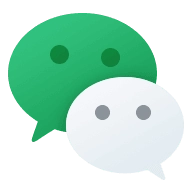





Comments 5 条评论
不会安卓的东西
@elfsoft 欢迎来访!!!
我来了
@椰子 你没事来我这干吗?